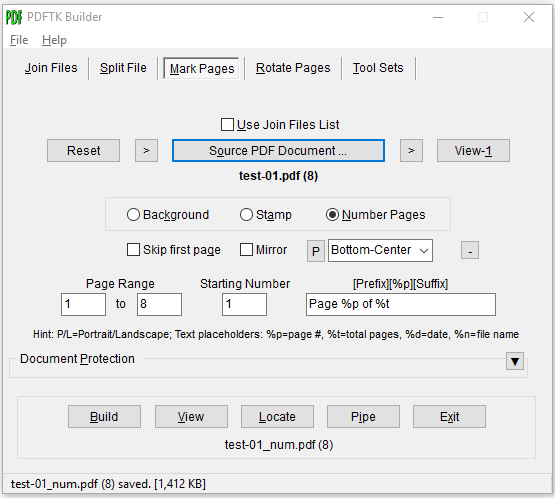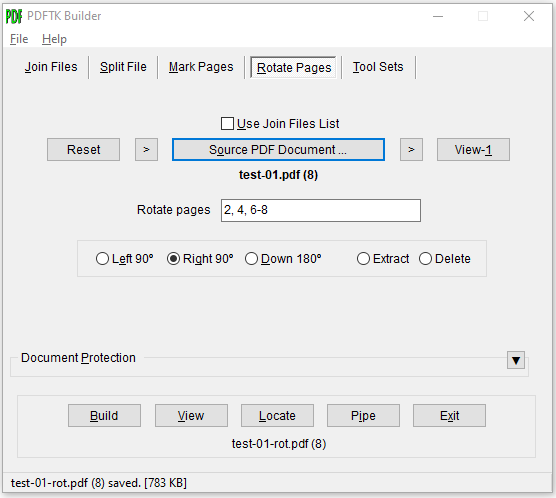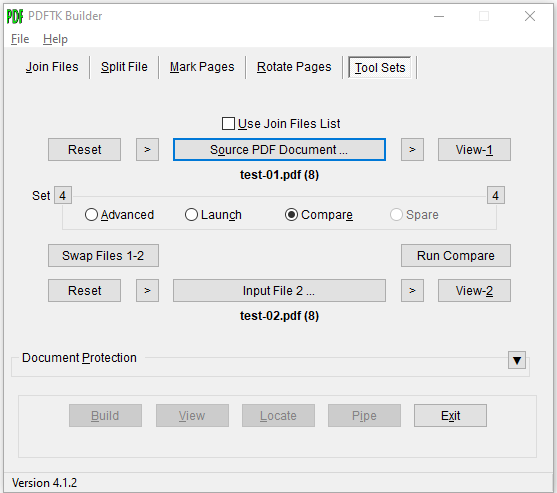Giới thiệu phần mềm PDFTK Builder Enhanced hỗ trợ các file PDF
PDFTK Builder Enhanced
undefined undefinedDate: 28 May 2021
Platform: Windows 32-bit application
Compiler: Delphi 10.2
Authors: David King (4.0.0-4.1.6), Angus Johnson (2.3.1-3.10.0)
Copyright © 2017-2021, David King; © 2005-2018, Angus Johnson
License: GNU General Public License (GPL), version 3
Dependencies: PDFtk Server v2.02; installed PDF viewer undefined
PDFTK Builder là giao diện người dùng đồ họa (GUI) miễn phí dành cho phiên bản Windows của công cụ dòng lệnh phổ biến PDF ToolKit (PDFtk), PDFtk Server của Sid Steward.
Dự án này sửa đổi Phiên bản 3 của PDFTK Builder của Angus Johnson để: (1) nâng cao giao diện người dùng, (2) thêm các tùy chọn và thao tác PDF và (3) cập nhật chương trình để tương thích với các phiên bản PDFtk sau này (được cung cấp v2.02) . Giả định rằng trình xem PDF đã được cài đặt để hiển thị các tệp .pdf.
Các chức năng chính:
Join Files (Nối/Ghép Files)
Sử dụng ‘Join Files’ (Alt-J) để nối các trang từ nhiều file PDF hoặc để sắp xếp lại, sao chép, xóa hoặc trích xuất các trang của một tài liệu. Phương thức mặc định để nối các file sử dụng lệnh PDFtk 'cat' (catenate) để đối chiếu các trang từ các file đầu vào theo thứ tự chúng được liệt kê trong cửa sổ 'Source PDF Documents' (Tài liệu PDF nguồn). Phương pháp 'Interleave' (Xen kẽ) tùy chọn sử dụng lệnh PDftk 'shuffle' (xáo trộn) để xen kẽ các trang từ các bản quét PDF riêng biệt của các trang chẵn và lẻ của tài liệu.
Split File (Tách/Chia File)
Sử dụng ‘Split File’ (Tách file) (Alt-S hoặc Ctrl-S) để tách một tài liệu PDF nguồn duy nhất thành một file PDF (được đánh số) riêng biệt cho mỗi trang. Mặc định là xuất tất cả các trang của tài liệu nguồn; tuy nhiên, một phạm vi trang nhỏ hơn có thể được chỉ định bởi người dùng. Thư mục đầu ra cho các file trang riêng lẻ mặc định nằm trong cùng thư mục với PDF nguồn; tuy nhiên, nhấp vào nút 'Change Output Folder ...' ('Thay đổi thư mục đầu ra...') sẽ cung cấp hộp thoại để chọn một thư mục hoặc thư mục con khác. Các file PDF kết quả sẽ có tên của file đầu vào với hậu tố _nnnn, cho biết số trang. Mặc dù việc chọn nhiều trang sẽ tạo ra nhiều file đầu ra, nhưng chỉ tên, số trang và kích thước của file cho trang cuối cùng sẽ được hiển thị trên thanh trạng thái ở cuối biểu mẫu. Chức năng 'Tách/Chia file' cũng có hộp kiểm 'Odd/Even' ('Lẻ/Chẵn') để chọn tùy chọn chia file thành hai file chứa các trang được đánh số chẵn và lẻ.
Mark Pages (Đánh dấu Trang)
Đánh dấu trang (Alt-M or Ctrl-M) hỗ trợ ba chức năng: Stamp, Background and Number Pages (Đóng dấu, Nền và Số trang). Đánh số trang áp dụng số trang và/hoặc văn bản cho tài liệu nguồn với các tùy chọn cho hướng trang (Dọc/Ngang) và vị trí số (Trên-Dưới/Trái-Giữa-Phải). Nút '+/-' bên cạnh nút 'Number Pages' ('Số trang') sẽ chuyển đổi màn hình giữa các tùy chọn đánh số trang cơ bản và các tùy chọn bổ sung cho phạm vi trang, số bắt đầu và tiền tố/hậu tố như trong ảnh chụp màn hình bên dưới. Cài đặt cho kích thước giấy và vị trí số trang được cấu hình trong tệp PdftkBuilder.ini.
Rotate Pages (Xoay Trang)
Sử dụng ‘Xoay trang’ (Alt-R hoặc Ctrl-R) để xoay các phạm vi trang được chỉ định trong một tài liệu PDF nguồn duy nhất theo góc 90° sang phải, 90° sang trái hoặc 180°. Các tùy chọn cũng có sẵn trên bảng tab 'Xoay trang' để trích xuất hoặc xóa phạm vi trang đã chỉ định.
Tool Sets (Bộ công cụ)
‘Bộ công cụ’ (Alt-T hoặc Ctrl-T) cung cấp quyền truy cập vào các thao tác PDFtk bổ sung và các ứng dụng PDF bên ngoài. Hiện tại có 15 công cụ (cộng với một spare), được sắp xếp thành bốn bộ, mỗi bộ bốn mục. Nhấp vào nút số 'Set' ('Đặt') bên trái hoặc bên phải để tiến hoặc lùi qua các bộ công cụ 1-4.